【Google認証システム】アプリにPINロック、生体認証を追加してセキュリティ向上!
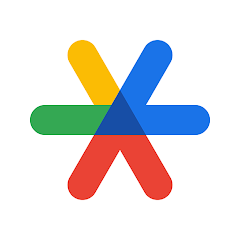
この記事では、「Google認証システム(Google Authenticator)」のアプリ起動にPINロック、あるいは生体認証(指紋認証など)を必要にさせてセキュリティを向上させる方法について書きます。
PINや生体認証を登録した状態でGoogle認証システムの設定→「プライバシー画面」をオンにします。
「Google認証システム(Google Authenticator)」には、Androidスマホの画面ロックと同様生体認証やPINコードでロックする機能が用意されています。
オンにするとGoogle認証システムを起動した時や起動したまま画面ロック(スリープ)してその後復帰した後などにロック解除作業が必要になります。
ロックを解除しないと中身の登録したワンタイムパスワードを閲覧できません。
日常使い的にはひと手間増えるのでめんどくさいですが、セキュリティ的にはやったほうがいいのかなと思います。二要素認証に必要なワンタイムパスワードをさらなるロックで対策できます。
Google認証システムに生体認証・PINロックをかける方法
設定画面を開く
「Google認証システム(Google Authenticator)」アプリを起動します。

左上の三本線(≡)ボタンをタップします。
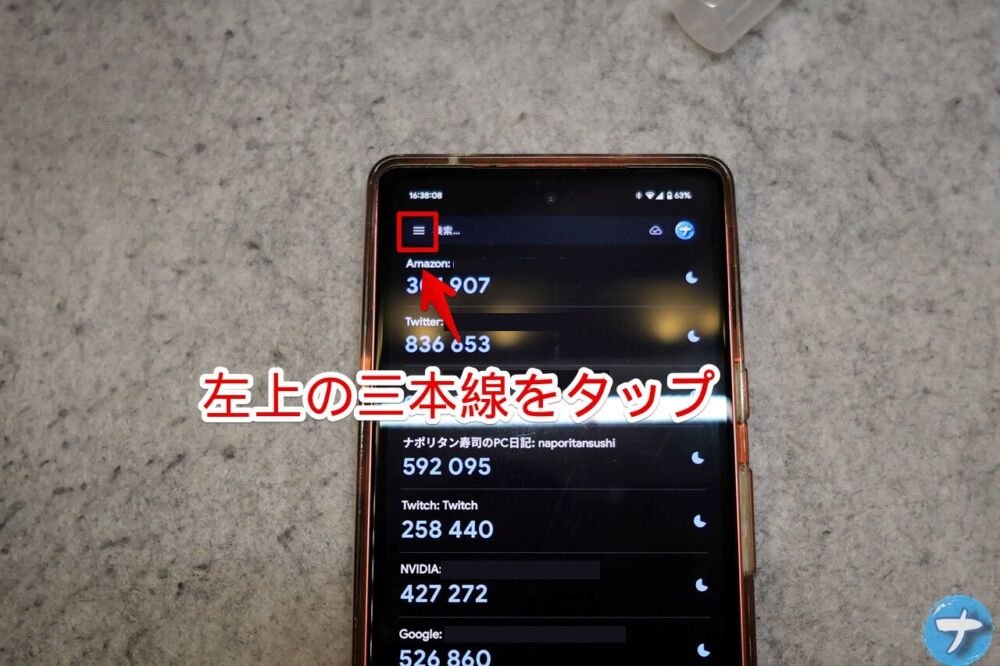
「設定」をタップします。
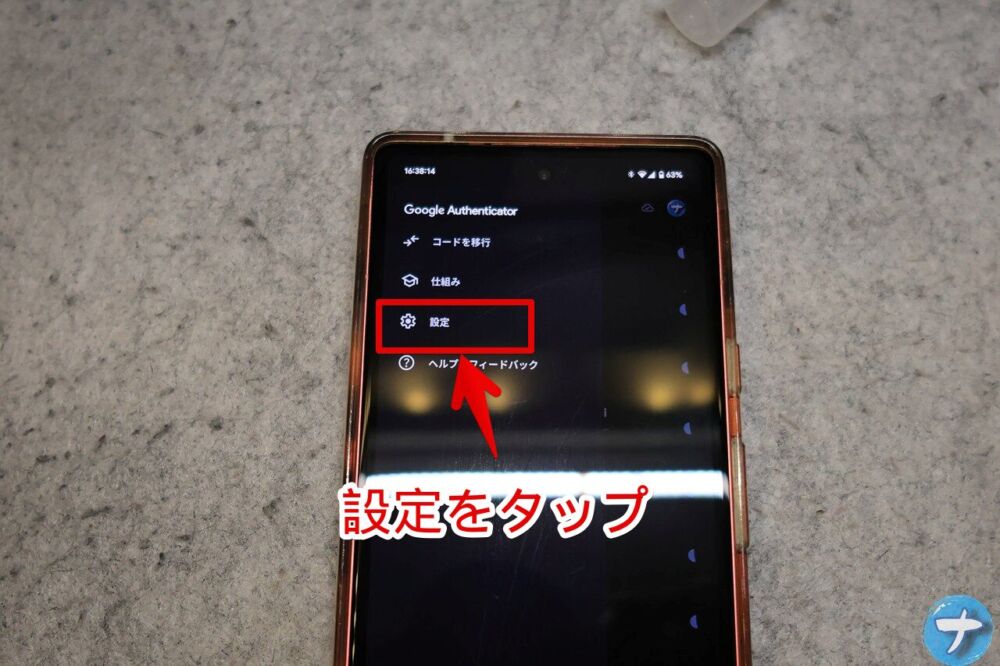
プライバシー画面をオンにする
「プライバシー画面」のトグルをタップしてオンにします。
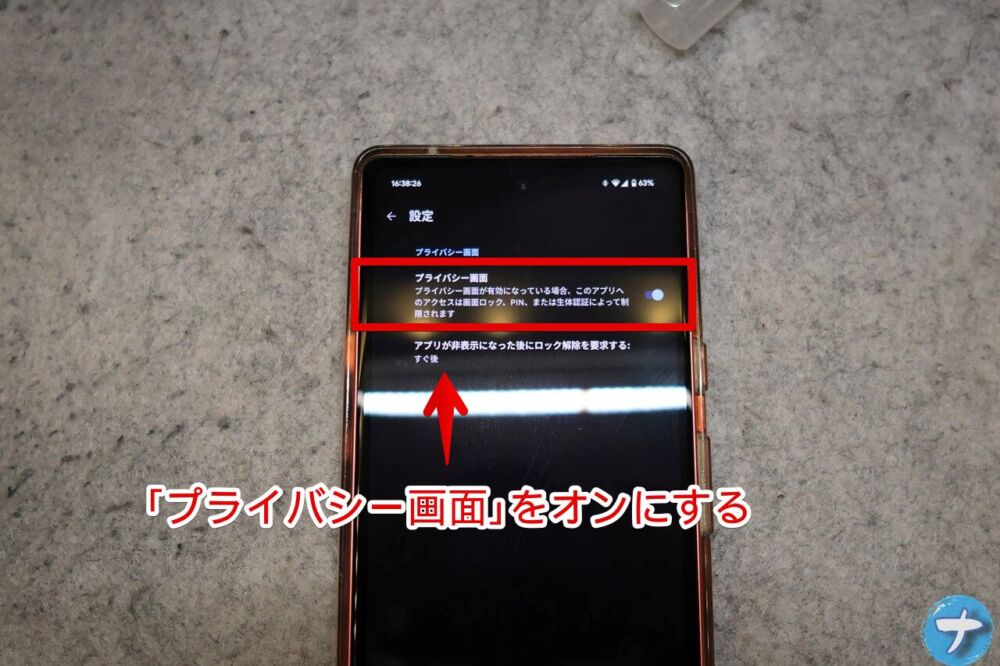
適用されたか確認する
オンにした状態で「Google認証システム」を起動します。
僕が持っている「Google Pixel 7a」は指紋認証を登録しているので、その指紋認証画面が表示されました。背景はGoogle認証システムアイコンで、中身のワンタイムパスワードが見れないです。

左下の「PINを使用」をタップすることでPINコードでのロック解除方式に切り替えられます。
ロックを解除するとワンタイムパスワードが表示されます。
多分ですけど画面ロックに使っている解除方法を採用していると思うので、画面ロックをオフにしていたり、解除方法(PINコードや生体認証)を登録していない場合は使えないんじゃないかと思います。多分。
項目をコピー・並び替える方法
以下の2記事を参考にしてみてください。
感想
以上、「Google認証システム(Google Authenticator)」のアプリ起動にPINロック、あるいは生体認証(指紋認証など)を必要にさせてセキュリティを強化させる方法でした。
僕は何となくでオンにしていますが、ぶっちゃけGoogle認証システム自体に生体認証やPINコード入力必須にしたところで、本当にセキュリティが強化されるのかは分かりません。
その状況があんまりイメージできないです。
結局確認する時、周りに不特定多数の人がいたら生体認証後の画面見られて終わりでしょうし、スマホを盗難されてロック画面の生体認証やPINコードも突破されたとしたら、それと同じ方法を使ってロックしているGoogle認証システムも簡単に突破されてしまうでしょうし…。
スマホだけ盗られてロック画面は解除できたけどGoogle認証システムは突破できない…ってことないですよね。だって同じ認証方式(指紋)使っていますもんね。それ突破できる状況=僕の指切断されている可能性があるのでそしたらアプリにロックかけても意味ないような気もします。
あ、でも盗難された時に画面つけたままだったら効果ありそうですね。
犯人「おっ、画面つけっぱでトイレ行ってる。チャンス!…さてさてGoogle認証システムで色々なサービスログインするぞー!ってくそ!指紋認証設定されているやんけ!」って感じですかね。
まぁそれならその犯人は僕が使っているサービスのメールアドレスとパスワードを知っている前提になるのでこれまた可能性は低そうですけど。
まぁやらないよりはやっといて複雑にしておいたほうがいいのかなと思います。
Googleが直々にセキュリティを強化できるって言っているのでね。
Google 認証システムでプライバシー画面をオンにすることで、セキュリティを強化できます。この場合、アプリを使用するには、PIN、パターン、生体認証システムのメッセージなど、デバイスでの確認が必要になります。
Google 認証システムで確認コードを取得する – Android – Google アカウント ヘルプ
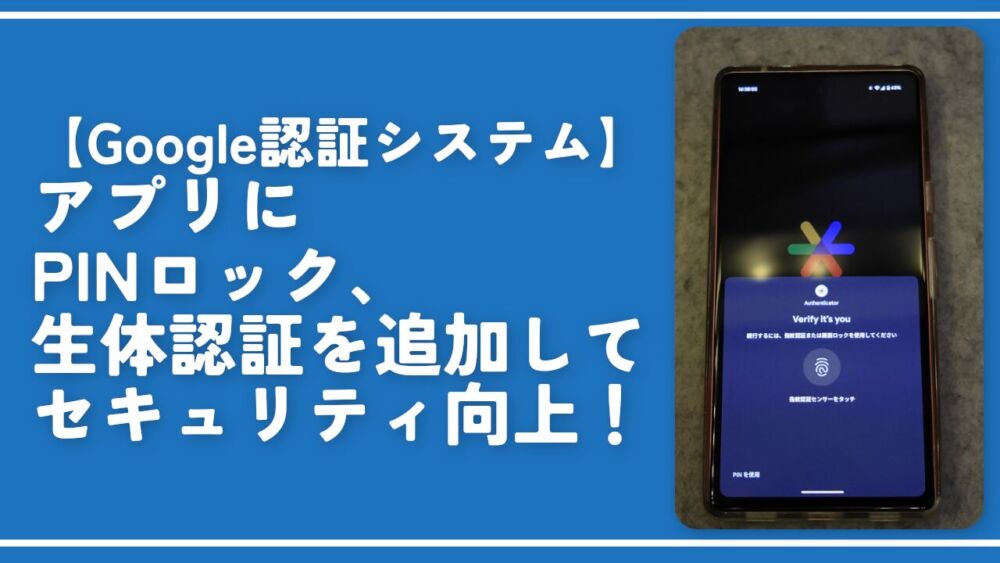
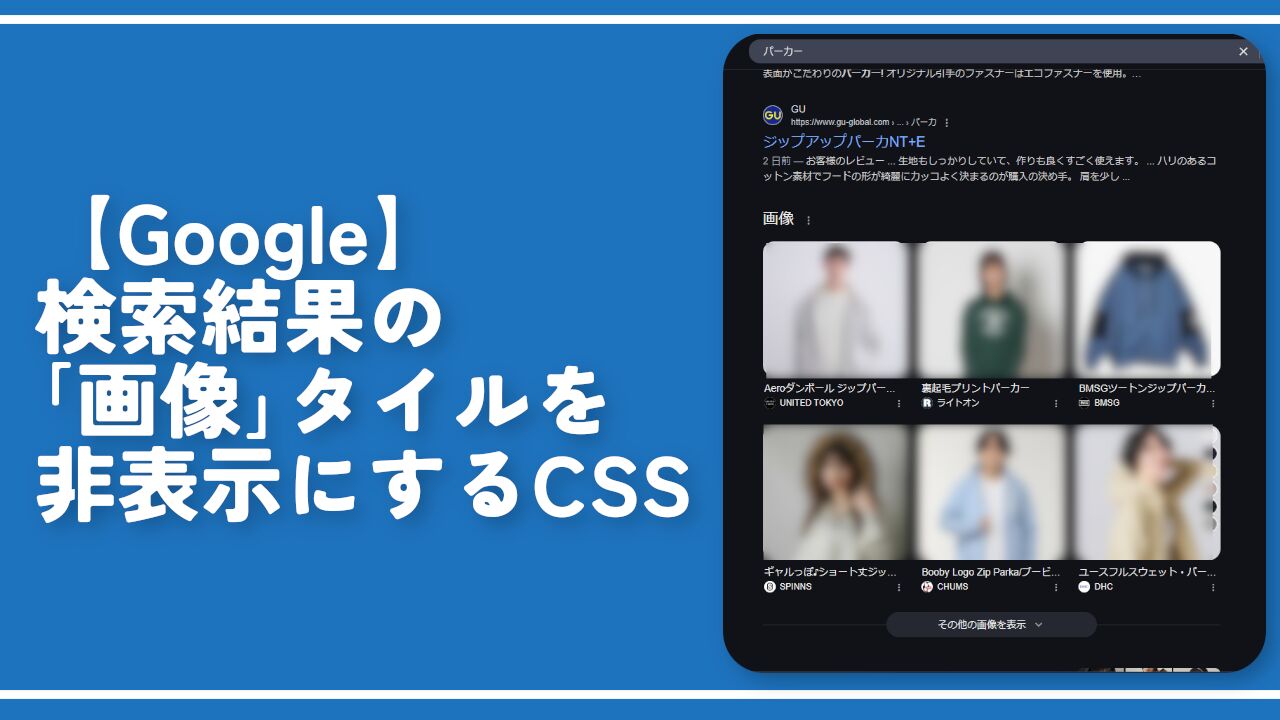
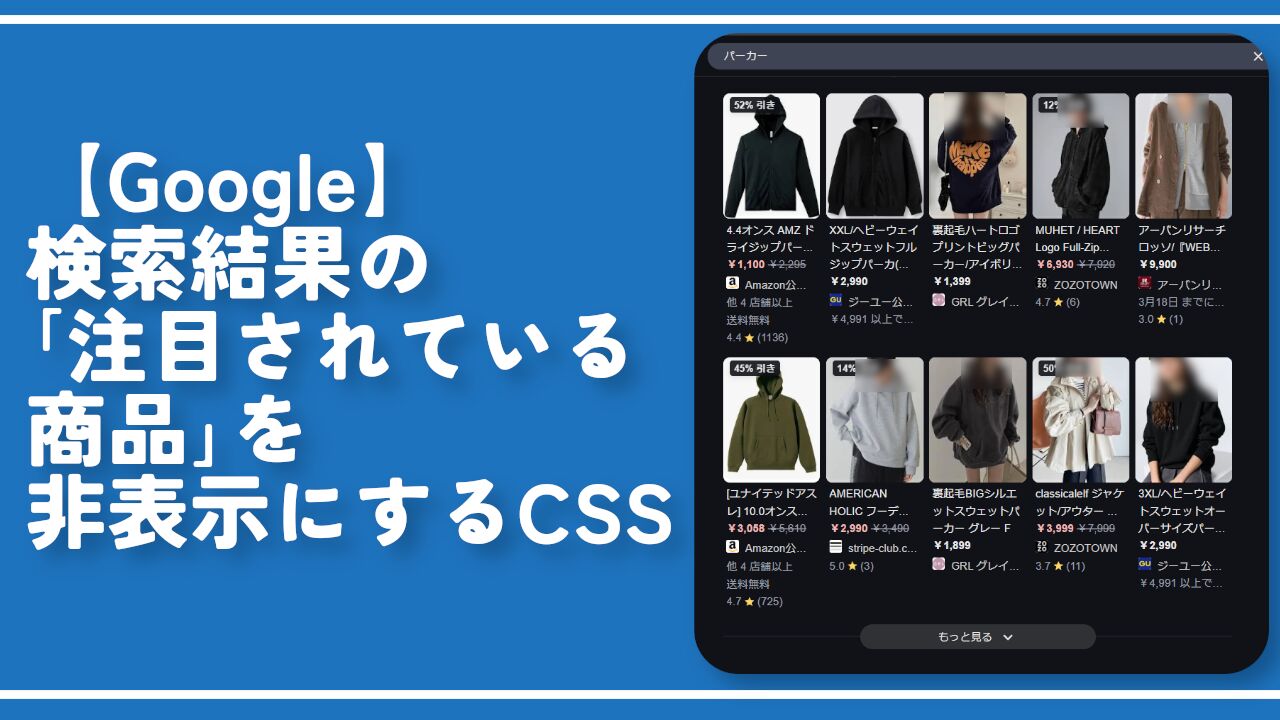

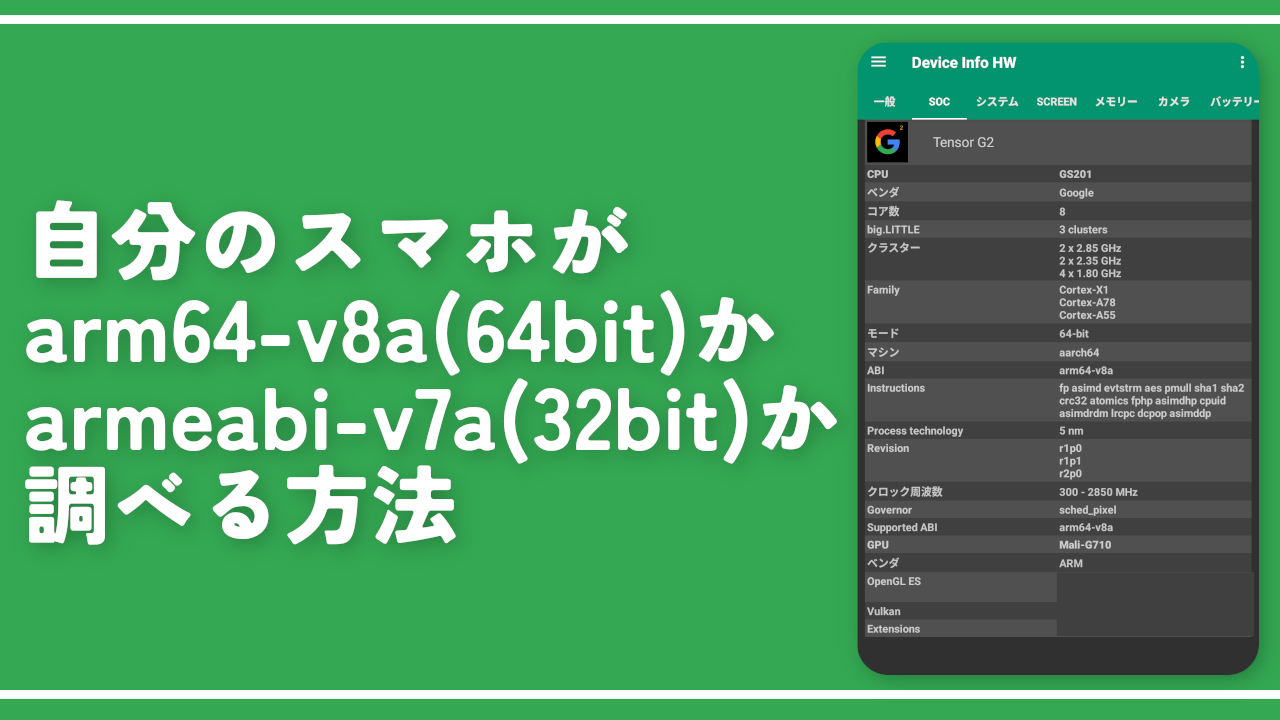



 【2025年】僕が買ったAmazon商品を貼る!今年も買うぞ!
【2025年】僕が買ったAmazon商品を貼る!今年も買うぞ! 【Amazon】配送料(送料)の文字を大きく目立たせるCSS
【Amazon】配送料(送料)の文字を大きく目立たせるCSS 【TVer】嫌いな特定の番組を非表示にするCSS。邪魔なのは消そうぜ!
【TVer】嫌いな特定の番組を非表示にするCSS。邪魔なのは消そうぜ! 「Kiwi browser」がサポート終了なので「Microsoft Edge」に移行!拡張機能も使えるよ
「Kiwi browser」がサポート終了なので「Microsoft Edge」に移行!拡張機能も使えるよ カロリーメイトを綺麗に開けられるかもしれない方法
カロリーメイトを綺麗に開けられるかもしれない方法 【DPP4】サードパーティー製でレンズデータを認識する方法
【DPP4】サードパーティー製でレンズデータを認識する方法 【Clean-Spam-Link-Tweet】「bnc.lt」リンクなどのスパム消す拡張機能
【Clean-Spam-Link-Tweet】「bnc.lt」リンクなどのスパム消す拡張機能 【プライムビデオ】関連タイトルを複数行表示にするCSS
【プライムビデオ】関連タイトルを複数行表示にするCSS 【Google検索】快適な検索結果を得るための8つの方法
【Google検索】快適な検索結果を得るための8つの方法 【YouTube Studio】視聴回数、高評価率、コメントを非表示にするCSS
【YouTube Studio】視聴回数、高評価率、コメントを非表示にするCSS 【Condler】Amazonの検索結果に便利な項目を追加する拡張機能
【Condler】Amazonの検索結果に便利な項目を追加する拡張機能 これまでの人生で恥ずかしかったこと・失敗したことを書いてストレス発散だ!
これまでの人生で恥ずかしかったこと・失敗したことを書いてストレス発散だ! 【2025年】当サイトが歩んだ日記の記録
【2025年】当サイトが歩んだ日記の記録